时间:2016-02-27 12:10 来源: 我爱IT技术网 作者:佚名
欢迎您访问我爱IT技术网,今天小编为你分享的电脑教程是office系列之word2010教程:【Word2010如何实现繁体转简体【Word2010教程】】,下面是详细的分享!
Word2010如何实现繁体转简体【Word2010教程】
我们经常会预览各种各样的Word文档,包括用户发送过来的繁体字文档,毕竟许多繁体字我们还不太认识,所以此时我们需要将这份繁体字的文档转化成简体文字的文档以便我们阅读。繁体转简体是如何操作的呢?今天我爱IT技术网手把手教大家Word2010的中操作演示。
Word2010繁体转简体方法如下:
①选中文档中所有文字,然后进入“审阅”选项卡,单击“文中简繁转换”选项组中的“繁转简”按钮即可将文中所有的繁体转换成简体。
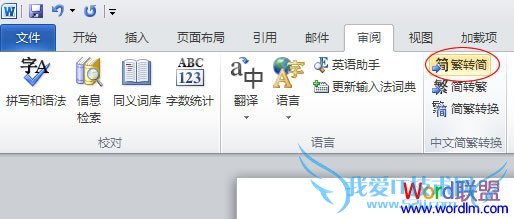
相关阅读
巧用Word2007繁简转换 让Word更加智能
Word2003简繁体字互相转换方法
Word2003关于创建繁体中文文档
Word2003向简体中文或繁体中文自定义词典中添加单词
Word2003如何对简体中文和繁体中文转换
Word2003对简体中文或繁体中文文本排序
以上就是关于Word2010如何实现繁体转简体【Word2010教程】的word2010教程分享,更多电脑教程请移步到>>电脑教程频道。
- 评论列表(网友评论仅供网友表达个人看法,并不表明本站同意其观点或证实其描述)
-
